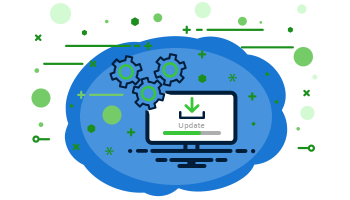
آپدیت نرم افزار بر روی سیستمهای سرور و کلاینت بصورت جداگانه باید انجام شود.
حتما از یکسان بودن نسخه نرم افزار بر روی سرور و کلاینت، اطمینان حاصل کنید در غیراینصورت عملکرد نرم افزار دچار اختلال خواهد شد.
¶ بررسی نسخه کنونی نرم افزار
نسخه نصب شده کنونی نرم افزار، از دو راه قابل مشاهده است:
1- نوار بالایی پنجره برنامه:

2- از طریق فرم تنظیمات ⇤ درباره ما:
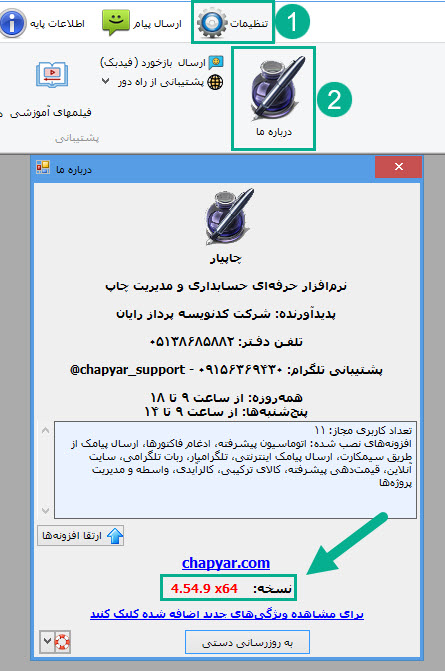
¶ آپدیت نرم افزار
بعد از نصب و فعالسازی نرم افزار، داخل محیط نرم افزار به مسیر تنظیمات ⇤ درباره ما ⇤ به روزرسانی دستی رفته و توی پنجره بازه شده در صورتی که نسخهی جدیدتری از نرم افزار وجود داشته باشد دکمه آپدیت فعال هست.


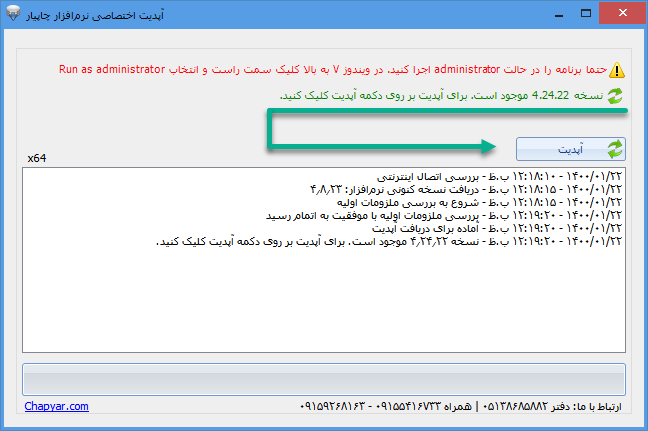
بعد از انتخاب دکمه آپدیت، پیغام نمایش داده شده رو تایید کنید.
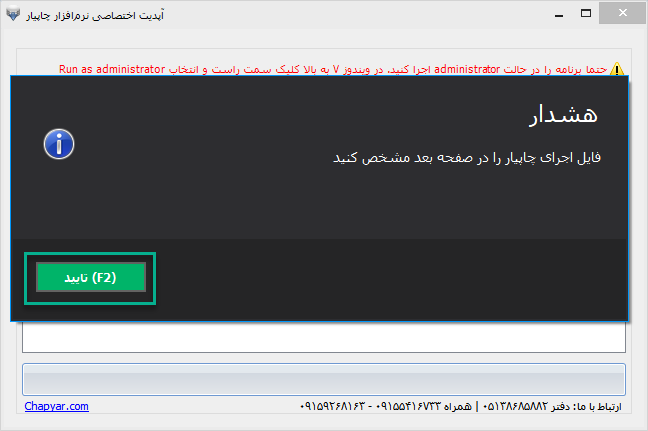
بعد از زدن تایید باید به مسیر نصب نرم افزار رفته و فایل mChapyar.exe رو انتخاب کنید.
مسیر نصب نرم افزار در یکی از دو مسیر زیر قرار دارد :
C:\Program Files (x86)\CNP RAYAN\Chapyar
C:\Program Files\CNP RAYAN\Chapyar
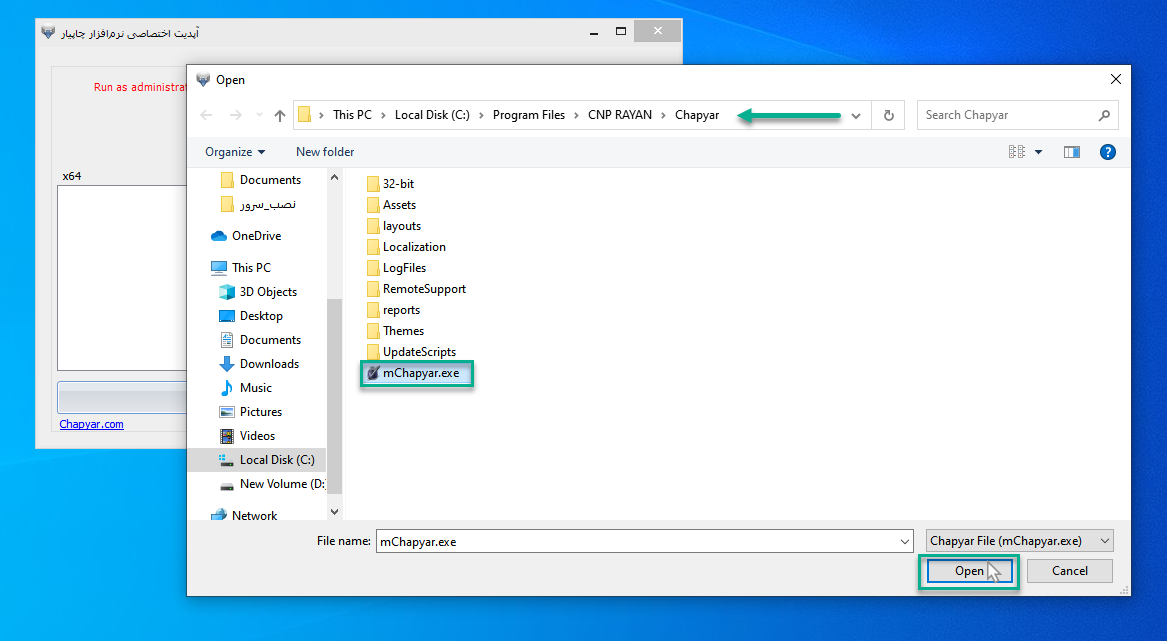
دانلود فایلهای آپدیت نرم افزار از اینترنت شروع میشود. تا اتمام دانلود پنجره رو نبندید و منتظر اتمام دانلود باشید.
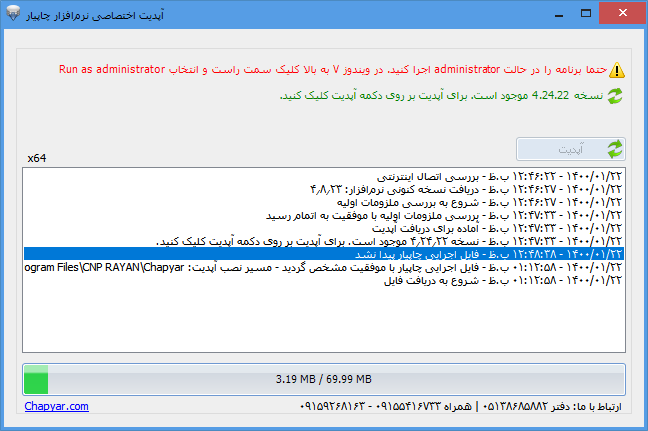
پس از اتمام دانلود فایلهای آپدیت، نوبت خارج کردن آنها از حالت فشرده است که همزمان با نمایش پنجره زیر بصورت خودکار انجام میشود.
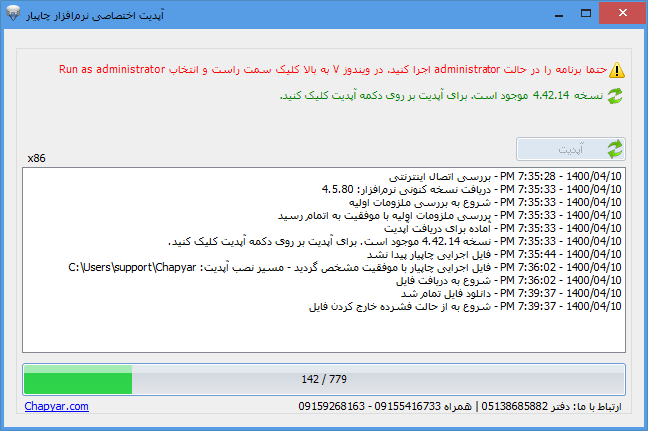
اگر مشغول آپدیت نرم افزار در یکی از سیستمهای کلاینت خود هستید بعد از نمایش پیغام "آپدیت انجام شد، هم اکنون میتوانید از نرم افزار چاپیار استفاده کنید" عملیات آپدیت نرم افزار به پایان رسیده و میتوانید از نرم افزار استفاده نمایید.

اما اگر مشغول آپدیت نرم افزار در سیستم سرور هستید اکنون باید بروز رسانی پایگاه داده انجام شود که این فرآیند نیز با نمایش صفحه زیر اتوماتیک انجام خواهد شد.
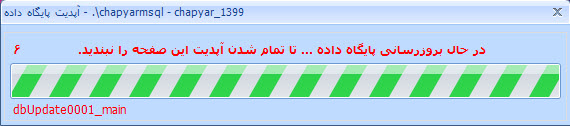
توجه داشته باشید که این قسمت از عملیات آپدیت ممکن است کمی طول بکشد که شما باید تا پایان کامل عملیات صبر کنید.
پس از اتمام بروزرسانی پایگاه داده پیغام زیر برای شما نمایش داده میشود که میتونید نرم افزار رو اجرا کنید و شروع به استفاده از نرم افزار نمایید.
